
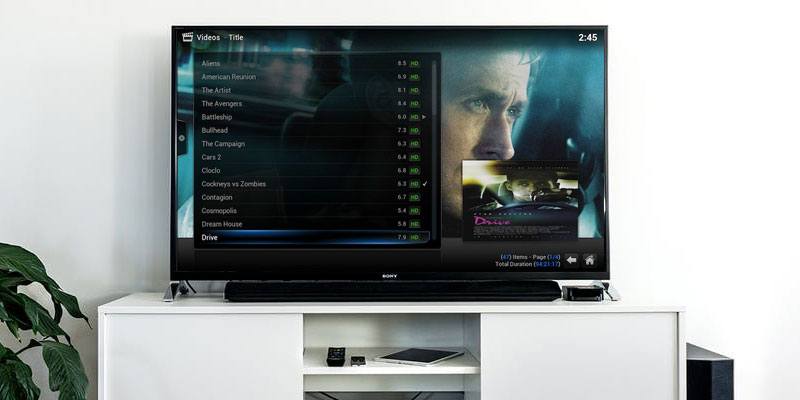
كيفية عمل نظام المسرح المنزلي الخاص بك عبر برنامج OpenELEC Mediacenter
اكتشف وتسوق أفضل مجموعة من المنتجات التقنية وأسلوب الحياةواحصل على خصم 10% على طلبك الأول من متجر سماعة باستخدام الكوبون
بدلاْ من شراء نظام مخصص للمسرح المنزلي بسعر مرتفع في بعض الأجهزة المُتاحة، يمكنك تثبيت النظام يدوياً عبر برنامج OpenELEC Mediacenter وهو نظام ميديا سنتر لادارة الملفات الترفيهية على عدة أجهزة من مكان واحد.
سنتحدث عن الأجهزة المدعومة لتحويلها الى مسرح منزلي وطريقة تثبيت البرنامج وادارة تشغيل الميديا في منزلك من جهاز واحد.
اختيار جهاز ترفيهي
إذا أردت تحويل أحد أجهزتك الإلكترونية إلى جهاز ترفيهي، تأكد من دعم برنامج OpenELEC علماً بأنه يدعم الحواسيب المكتبية العادية واللابتوب وحتى الأجهزة التي تعتمد على لوحات راسبيري PI.
يجب أيضاً أن تفكّر كيف تقوم بنقل البيانات الخاصة بك من الجهاز المستخدم عبر النظام الترفيهي الذي نقوم بعمله، ربما عبر الهارد ديسك أو عبر الوايرلس اذا كان الجهاز المدعوم يدعم الاتصال هوائياً عبر الإنترنت.
تثبيت ملفات النظام
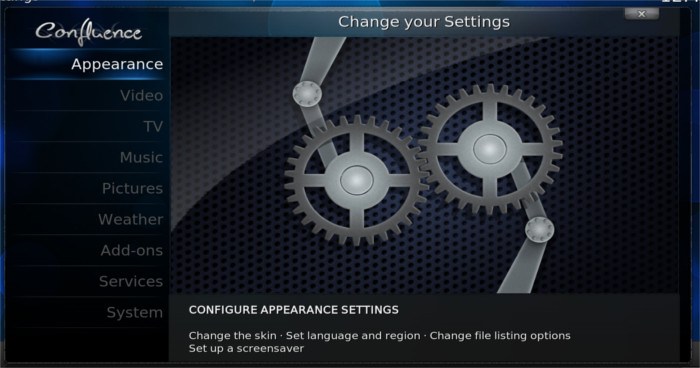 برنامج OpenELEC يتطلب تواجد فلاش ميموري حجمها على الأقل 1GB ويجب تهيئتها وضبط اعداداتها ولكن أولاُ، قم بتحميل ملف البرنامج بصيغة IMG من هنا
برنامج OpenELEC يتطلب تواجد فلاش ميموري حجمها على الأقل 1GB ويجب تهيئتها وضبط اعداداتها ولكن أولاُ، قم بتحميل ملف البرنامج بصيغة IMG من هنا
واختر نظام التشغيل الذي تستخدمه الآن قبل تحميل الملف وتابع خطوات التثبيت التالية.
لنظام لينكس/ماك
قم بتشغيل واجهة Terminal وقم بنسخ الأوامر التالية لنسخ الملف على الفلاش ميموري
cd ~/Downloads
gunzip -d OpenELEC*.img.gz
نظام ويندوز
قم بفك الضغط عن ملف البرنامج .IMG ثم قم بتحميل اداة Etcher USB creation tool لنسخ الملف وضبط اعدادت الاقلاع تلقائياً والخطوات موضحة من خلال موقع البرنامج، كما يمكنك نسخ الملفات على بطاقة SD في أجهزة راسبيري والأجهزة المدعومة.
شرح تثبيت OpenELEC Mediacenter
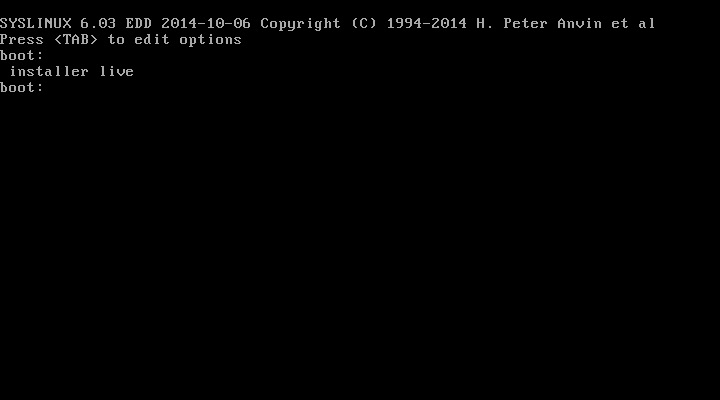
الخطوات سهلة وبسيطة، أولاً قم بتوصيل الفلاش ميموري وقم باعادة تشغيل الحاسوب والاقلاع مباشرة من الفلاش ميموري وذلك عبر الضغط على F2 او Del وفي بعض الحواسيب، قد تحتاج للضغط على F11 أو F12 ولكل لوحة أم يصحبها دليل ارشادي يساعدك لمعرفة الزر الصحيح أو قم بالتجربة بنفسك.
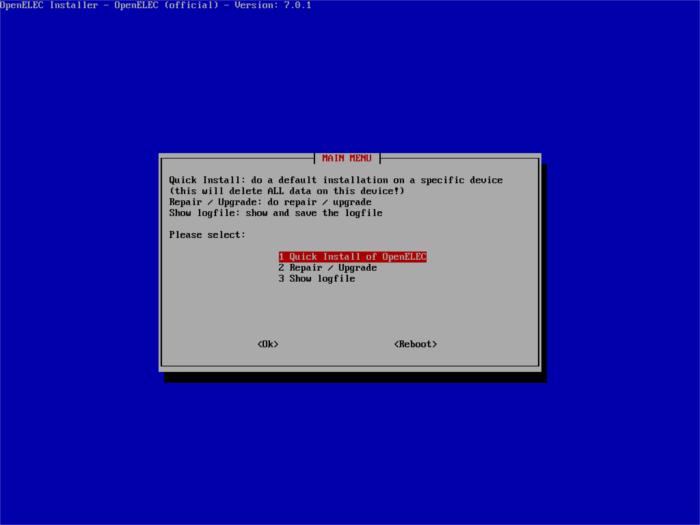 بعد اختيار الاقلاع مباشرة من الفلاش ميموري ستظهر واجهة Syslinux ثم اكتب installer واضغط Enter وستجد خيار التثبيت السريع Quick Installation ثم قم باختيار الهارد ديسك الذي تريد تثبيت النظام عليه.
بعد اختيار الاقلاع مباشرة من الفلاش ميموري ستظهر واجهة Syslinux ثم اكتب installer واضغط Enter وستجد خيار التثبيت السريع Quick Installation ثم قم باختيار الهارد ديسك الذي تريد تثبيت النظام عليه.
قم بالاقلاع من نظام OpenELEC بعد إعادة تشغيل الحاسوب وتابع الخطوات التالية لتثبيت الإعدادات.
إعدادات النظام
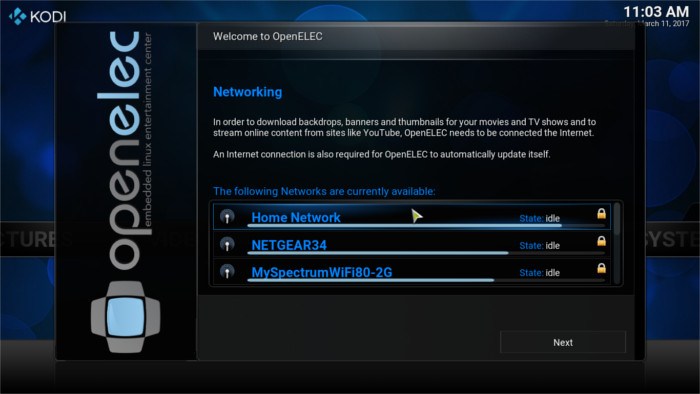
بعد تشغيل النظام، هناك بعض الإعدادات التي يتطلب من المستخدم اختيارها وأولها، تحديد الاتصال بين النظام وبين جهاز الترفيه الآخر لبث ملفات الصوت والفيديو إليه إما عبر الوايرلس أو جهاز اكسس بوينت وسيط.
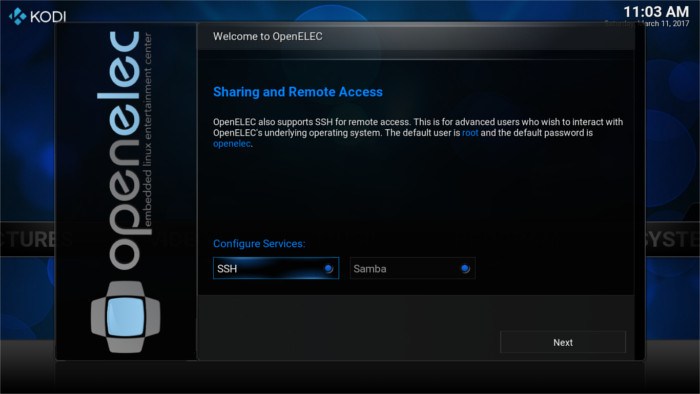 اتصل باحد نقاط الواي فاي التابعة لك ثم اضغط متابعة Next وقم باختيار اعدادات مشاركة الملفات “SSH و Samba” ويُنصح بتفعيلها لتسهيل مشاركة الملفات عن بعد بين الأجهزة ولتسهيل الوصول دائماً.
اتصل باحد نقاط الواي فاي التابعة لك ثم اضغط متابعة Next وقم باختيار اعدادات مشاركة الملفات “SSH و Samba” ويُنصح بتفعيلها لتسهيل مشاركة الملفات عن بعد بين الأجهزة ولتسهيل الوصول دائماً.
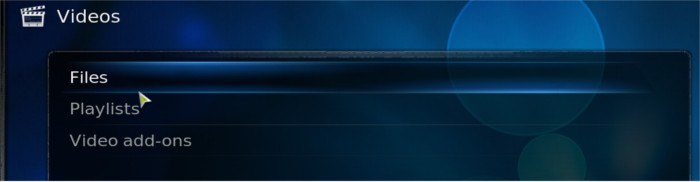
اضافة الملفات الى برنامج OpenElec يتم عبر واجهة Kodi المدمجة مع النظام، قم باختيار قسم الصور او الموسيقى أو الفيديو من أقسام الملفات ثم اضغط على Files ثم اضغط Add Files وستظهر لك واجهة Kodi add-media لإضافة الملفات الى الهارد الداخلي أو على الأجهزة الأخرى.
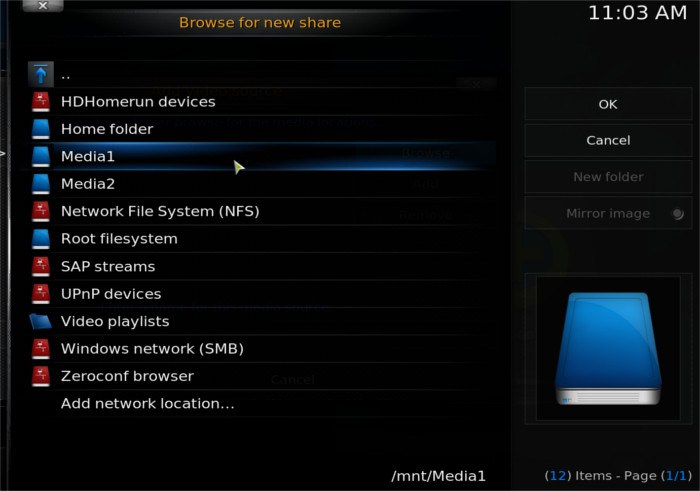 يمكن نقل الملفات من اقراص DVD أو بطاقات الفلاش ميموري أو أقراص التخزين الخارجية وتعرف داخل البرنامج باسم mount points حتى تعثر عليها بسهولة ويمكنك استعراض وتشغيل الملفات المضافة دائماً من الأقسام المتاحة في واجهة البرنامج “Pictures, Videos, Music, Programs”.
يمكن نقل الملفات من اقراص DVD أو بطاقات الفلاش ميموري أو أقراص التخزين الخارجية وتعرف داخل البرنامج باسم mount points حتى تعثر عليها بسهولة ويمكنك استعراض وتشغيل الملفات المضافة دائماً من الأقسام المتاحة في واجهة البرنامج “Pictures, Videos, Music, Programs”.
يمكنك تحميل اضافات تعديل ملفات الصور والفيديو من خلال زر “add-ons,”.



